Cara Mengkonfigurasi File Server Part 1
Hallo teman-teman selamat datang di blog saya. Pada postingan sebelumnya saya telah memberitahu bagaimana caranya instalasi file server dan konfigurasi quota.Nah pada postingan ini masih berkaitan dengan postingan saya sebelumnya tentang File server dan kali ini akan membahas :
Konfigurasi Screen
Pada perusahaan besar memiliki kapasitas hardisk yang diberikan pada setiap client dengan jumlah cukup besar.Namun,peruntukan file yang terdapat pada hardisk tersebut tidak sesuai dengan pekerjaannya.Misal file film,musik,game,aplikasi dan sebagainya.Terkait dengan ini ada beberapa hal yang memiliki hak cipta sehingga akan memberikan sanksi hukum ketika ada penyalahgunaan file tersebut.Terkait hak cipta juga akan memakan hardisk yang cukup besar pada perusaahaan tersebut.Pihak microsoft mengembangkan salah satu fitur yang bernama screening dimana file yang akan diterima oleh hardisk tersebut harus bisa mengontrol jumlah size data berserta tipenya yang sesuai dan boleh untuk disimpan.
Langkah-Langkah Konfigurasi
Verifikasi
- Konfigurasi Quota
- Konfigurasi screen,
- Storage Report Management
- File management Tasks.
Konfigurasi Quota
Setelah instalasi FSRM sudah selesai,tahap selanjutnya kita akan menkonfigurasikan quota.Sebelum kita lanjut ke tutorialnya saya akan memberitahu sedikit tentang quota.Dengan menggunakan FSRM kita bisa membuat quota dari drive atau folder yang berlaku juga untuk sub folder.Penggunaan quota ada 2 yaitu Hard quota dan soft quota
- Hard quota digunakan jika data atau file sudah terpenuhi maka akan ada notifikasi bahwa volume melebihi batas dari quota yang terpakai.Misalnya, jika hard quota di setting 2GB, maka user tidak dapat membuat/menambah file lagi apabila kuotanya sudah 2GB/terpenuhi.
- Soft quota digunakan tidak memberlakukan batas quota namun ketika batas melebihi maka dia akan memberikan notifikasi.Misalnya, apabila kuota soft limit 1 GB telah terpenuhi, maka jika user menambahkan file lagi akan mendapatkan pesan peringatan dan file tetap dapat ditambahkan asal tidak melewati batas hard limit
Setelah saya memberitahu sedikit tentang quota yuk kita lanjutkan konfigurasinya.
- Buka Server Manager,klik tools kemudian pilih File Server Resource Manager.
- Klik Quota Management lalu pilih Quota Templates.Kita bisa mengcopy template yang sudah ada atau bisa juga membuat template yang baru.Pilih Create Quota Template pada pojok kanan
- Isikan Template Name sesuai yang Anda inginkan dan description (optional) boleh diisi atau tidak.Untuk space limit bisa diisi sesuai keinginan Anda dab type satuanya bisa KB,MB,GB,TB. Di sini saya membatasi hanya 10KB dan saya memilih untuk hard quota,setelah itu untuk notifikasi klik add
- Notifikasi yang terdiri dari E-mail,Event Log,Command,Report.Ceklist email untuk administrator dan untuk user ketika melebihi kuota yang diberikan.
- Akan muncul pop-up notifikasi yang memberikan informasi belum ada SMTP (Simple Mail Transfer Protocol) Server karena belum diinstal mail server.Jadi pembahasan ini akan dilanjutkan pada blog berikutnya tunggu saja ya.klik yes saja
- Pada tab Event Log ceklis Send warning to event log untuk memberikan informasi notifikasi nanti melalui event log
- Pada tab report,pilih sesuai yang diinginkan dengan memberikan ceklis pada Generate reports.Pilih report yang akan diinginkan misalnya duplicate file,quota,file screen dan sebagainya.Lalu klik ok
- Setelah kita create template baru,maka akan ada penambahan pada quota template sesuai dengan yang kita daftarkan sebelumnya.Pada gambar dibawah ini terdapat Template 80MB Aplikasi dan Description aplikasi karena sebelumnya saya juga membuat template aplikasi
- Selanjutnya masuk ke folder Quotas lalu klik Create Quota pada pojok sebekah kanan,tentukan arah path yang akan dibuat,kemudian konfigurasi arahkan sesuai template yang sudah dibuat sebelumnya.
- Maka akan muncul penambahan quota baru dengan menyesuaikan source template yang dibuat.Disini ada 2 Source template karena saya sebelumnya juga membuat source template untuk Aplikasi jadi jangan heran jika pada konfigurasi Anda hanya terdapat satu saja
Verifikasi
- Kita coba menambahkan satu file yang bernama coba.txt,perhatikan sizenya yakni sekitar 800kb ini berarti bahwa ketika file ini ditambahkan maka akan muncul peringatan bahwa file ini size nya terlalu besar sehingga tidak bisa diterima di folder Quota Teks,karena kita memiliki space hanya 10KB sedangkan file 800KB
- Setelah itu copy paste file tersebut lalu masukan di folder quota aplikasi yang sudah dibuat,karena sizenya yang terlalu besar maka akan muncul pop-up yang menyatakan space hardisk tidak memenuhi seperti gambar dibawah ini
- Bila kita ingin menguji dari client maka folder tersebut terlebih dahulu di sharing.klik kanan file tersebut kemudian pilih properties
- Pilih tab Sharing kemudian klik Advanced Sharing
- Kemudian ceklis share this folder dan isi Share namenya kemudian klik permission untuk menentukan user yang dapat mengakses folder
- Permission for Quota Text klik add untuk menambahkan user yang akan mengakses file tersebut
- Pilih advanced kemudian cari user dengan mengklik Find now lalu pilih user Administrator,kemudian klik OK
- Permission buat administrator,klik yang full control agar bisa mengedit file dan memodifikasi.
- Kita coba mengakses lewat client windows 10.Hal yang perlu Anda lakukan adalah Firewall pada harus dimatikan terlebih dahulu,dan pastikan dns client mengarah ke windows server kemudian setting ip client agar satu network dengan server.Klik tombol folder yang ada pada client atau file explorer kemudian masukan ip server dengan mengisi addresss bar //192.168.27.1 IP server saya adalah ini.kemudian Tekan enter
- Mencreate satu folder pada file sharing dengan nama terserah Anda
Konfigurasi Screen
Pada perusahaan besar memiliki kapasitas hardisk yang diberikan pada setiap client dengan jumlah cukup besar.Namun,peruntukan file yang terdapat pada hardisk tersebut tidak sesuai dengan pekerjaannya.Misal file film,musik,game,aplikasi dan sebagainya.Terkait dengan ini ada beberapa hal yang memiliki hak cipta sehingga akan memberikan sanksi hukum ketika ada penyalahgunaan file tersebut.Terkait hak cipta juga akan memakan hardisk yang cukup besar pada perusaahaan tersebut.Pihak microsoft mengembangkan salah satu fitur yang bernama screening dimana file yang akan diterima oleh hardisk tersebut harus bisa mengontrol jumlah size data berserta tipenya yang sesuai dan boleh untuk disimpan.
Langkah-Langkah Konfigurasi
- Buka FSRM kemudian klik File screening Management pilih file groups,kemudian klik kanan file tersebut dengan memilih Create File Group
- Membuat file group yang akan di screening.Misal file group yang diisikan Aplication Screening untuk nama filenya. Sedangkan isi file screening tersebut kita isikan File Include dan excluded.Dimana file yang tidak boleh (include file) yakni file yang berekstensi *.txt dan file exclude dengan file yang berekstensi *.bmp
- File groups yang sudah dibuat dapat dilihat pada gambar dibawah ini
- Setelah file group sudah terbuat maka kita akan masuk pada File Screen Templates untuk membuat template baru
- Isikan template name sesuai dengan yang Anda inginkan lalu screeningtype pilih Aktive screening. Kemudian file blok pilih sesuai group yang sudah didaftarkan sebelumnya
- Pada tab Event Log beri ceklis pada Send warning to event log untuk memberi informasi pada Log di Server bahwa file tersebut akan diberi warning.
- File Screen yang baru dibuat dapat dilihat pada gambar dibawah ini
- Selanjutnya menambahkan file screening untuk proses pengecekan type file. Pada File Screening klik kanan file tersebut kemudian pilih Create File Screen
- Menentukan file path yang dijadikan sebagai tempat screening.Browse folder tempat screening lalu tentukan properties file screening
- File screening yang sudah dibuat dapat dicek perhatikan gambar dibawah ini.
Verifikasi
- Verifikasi bisa di uji diserver atau di client.dengan menambahkan file yang berekstensi *.txt tidak bisa masuk dalam folder tersebut.Dibutuhkan permission untuk bisa memasukan file tersebut ke dalam file screen
- File yang diizinkan dalam hal ini yang berekstensi *.bmp dapat diterima di folder tersebut.bisa dicek pada gambar dibawah ini file tersebut bisa diterima oleh folder tersebut.
- Bila di cek pada Server Manager .Pilih tab tools kemudian pilih Event Viewer.Ketika file event viewer sudah dibuka pilih Windows log lalu buka Application kemudian cari warning FSRM
Sekian tutorial dari saya dan untuk teman-teman yang ingin tahu konfigurasi selanjutnya silahkan liat pada Konfigurasi part 2 nya.Terimakasih



































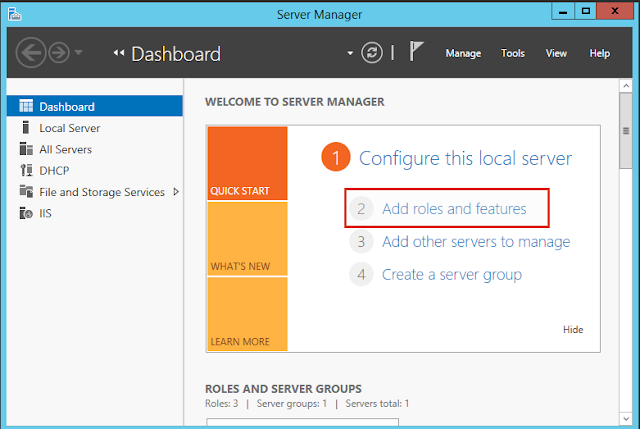

sip sih ini min
BalasHapuslampu servis hp